Shaxda tusmada
Markaad la shaqaynayso kayd weyn, waxa laga yaabaa inaad u baahato inaad liis xog ama qoraal ah ka samayso kaydka la bixiyay. Haddii aad gacanta ku sameyso, waxay kugu kici doontaa waqti aad u badan. Excel waxa uu leeyahay astaamo iyo qaacidooyin aad si fudud uga samayn karto liiskaaga tirada xogta. Maanta maqaalkan, waxaanu ku tusi doonaa habab loo sameeyo liisaska kala duwan ee excel.
> Soo deji Buug-hawleedka Ku-dhaqanka >
Maqaal.> >Excel-Abuur-Liiska-Ranj-ka-Ranj.xlsx
Liis ka samee Range gudaha Excel (3 Hababka) > 1. Liis ka samaynta Range iyadoo la samaynayo liiska hoos u dhaca > > Samaynta liiska hoos-u-dhicida waa hab fiican oo liisaska laga soo saaro tiro la bixiyay. Isticmaalka liiska hoos-u-dhaca waxaad ku dooran kartaa xog kasta oo gaar ah ilbidhiqsiyo gudahood. Halkan qaybtan, waxaanu kaga hadli doonaa laba nooc oo liisaska hoos-u-dhicidda ah inta aanu liis ka samaynayno meelo kala duwan. Si aad wax badan uga ogaato liiska hoos-u-dhaca, ku dhufo halkan!
>>i. Liiska Hoos-u-dhaca Madax-bannaan > 11>> Liis-hoos-u-dhigid madax-bannaan waa meesha aad ku dooran karto xogtaada si xor ah mana jirto xog is-cusboonaysiin ah. Aynu baranno!
Tallaabada-1: >
Halkan marka la joogo xaaladdu, qaar ka mid ah magacyada buugaagta iyo filimada ayaa lagu bixiyaa “Magaca Buugga” iyo tiirka “Magaca Filimka” . Waxaan u baahanahay inaan ka samayno liiska hoos u dhaca xogtan kala duwan. Si tan loo sameeyo, samee laba tiir oo magaciisu yahay “BuugLiis garee" iyo "Liiska filimada" meel kasta oo ka mid ah xaashida shaqada. Tiirarkaas hoostooda, waxaanu samayn doonaa liiska hoos-u-dhaca.
>Tallaabo-2:
> Hadda dhagsii unugga > E4 oo hoos timaada tiirka Liiska Buugga , aad Data kaddib dhagsii Xaqiijinta Xogta . > E4→Data → Xaqiijinta Xogta 
Tallaabo-3:
Daaqadda ansixinta xogta ayaa soo baxaysa. Dooro Liiska sida shuruudaha ansaxinta xogta, dhagsii Isha Goobta Icon  si aad u doorato isha xogtaada
si aad u doorato isha xogtaada
 > Ka dooro xogtaada Buugga Magaca column laga bilaabo liiska xogta Magaca Buugga waa la sameeyay 4> tiirka, ku celi hababka soo socda oo goobta isha, ka dooro xogtaada khaanadda Magaca Filimka ( $C$4:$C$16)
> Ka dooro xogtaada Buugga Magaca column laga bilaabo liiska xogta Magaca Buugga waa la sameeyay 4> tiirka, ku celi hababka soo socda oo goobta isha, ka dooro xogtaada khaanadda Magaca Filimka ( $C$4:$C$16) 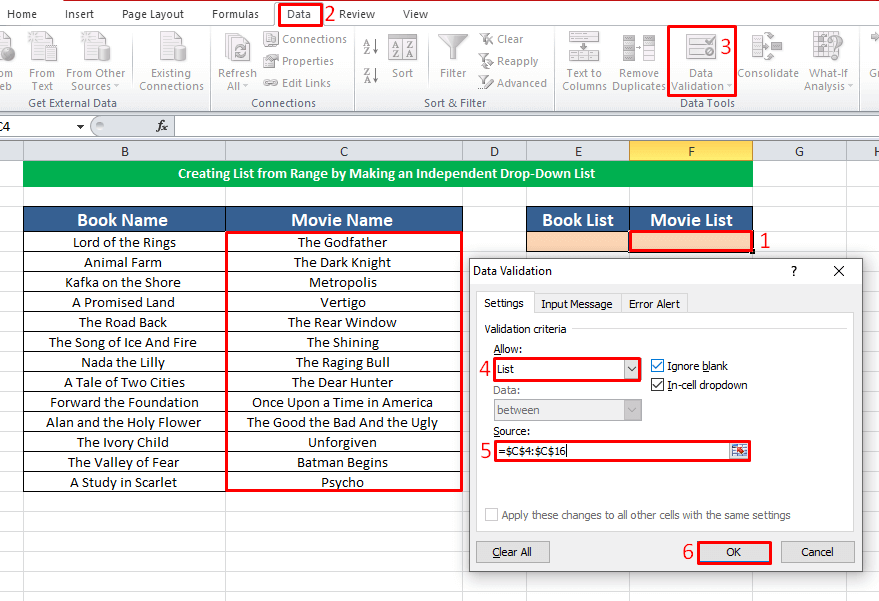
guji Ok si aad u hesho liiskaaga hoos u dhaca. Taasi waa sida, adoo abuuraya liiska hoos u dhaca, waxaad ka samayn kartaa liis ka soo baxa xogta kala duwan.
>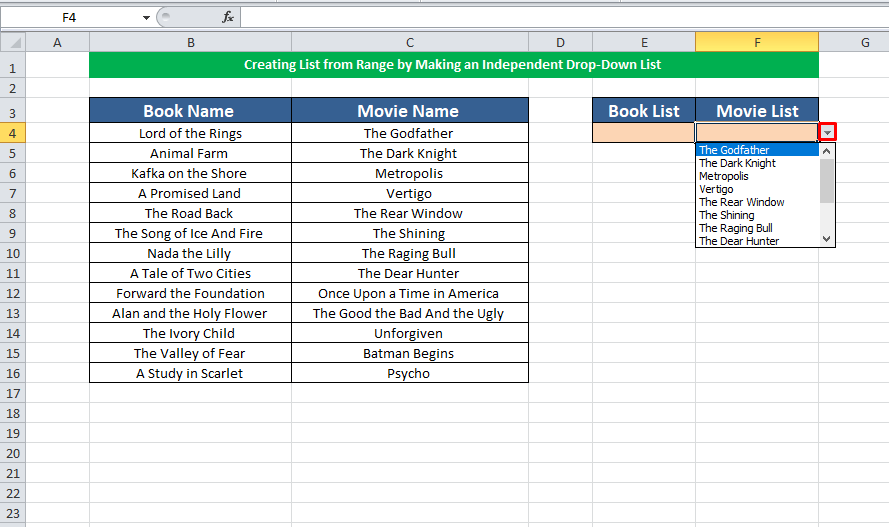 > > > ii. Liiska Hoos-u-dhaca Firfircoon >>
> > > ii. Liiska Hoos-u-dhaca Firfircoon >>> Tallaabo-1:
Liiska hoos u-dhaca firfircoon wuxuu si toos ah u cusboonaysiin doonaa xogtaada. Si aad u samayso liis hoos-u-dhac firfircoon, aad Data , dhagsii Xaqiijinta Xogta . Daaqadda ansixinta xogta, dooro List sida shuruudaha ansaxinta. Goobta isha, geli OFFSET shaqada. Qaaciddada ayaa ahkan,
> =OFFSET($B$4,0,0,COUNTIF($B$4:$B$100,”)))Xagee,
- >
- Tixraacu waa $B$4 >
- Safka iyo Tiirarka waa 0 > >
- [dherer] waa COUNTIF Liistada hoos-u-dhaca ee firfircoon ayaa la abuuray. >
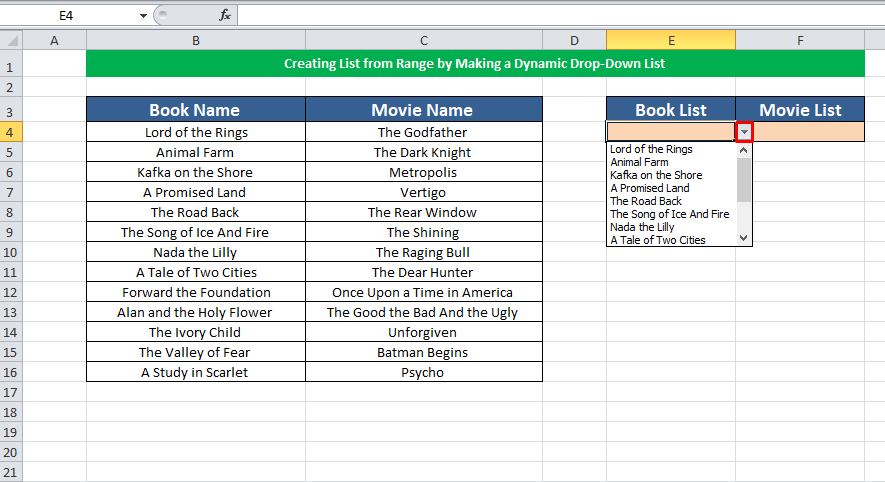 > Si loo hubiyo in liisku yahay mid firfircoon iyo in kale, ka tirtir xogta qaybteeda kala duwan. Markaa waxaan arki doonaa in xogta liiska hoos-u-dhacu sidoo kale la cusboonaysiiyay. >
> Si loo hubiyo in liisku yahay mid firfircoon iyo in kale, ka tirtir xogta qaybteeda kala duwan. Markaa waxaan arki doonaa in xogta liiska hoos-u-dhacu sidoo kale la cusboonaysiiyay. > 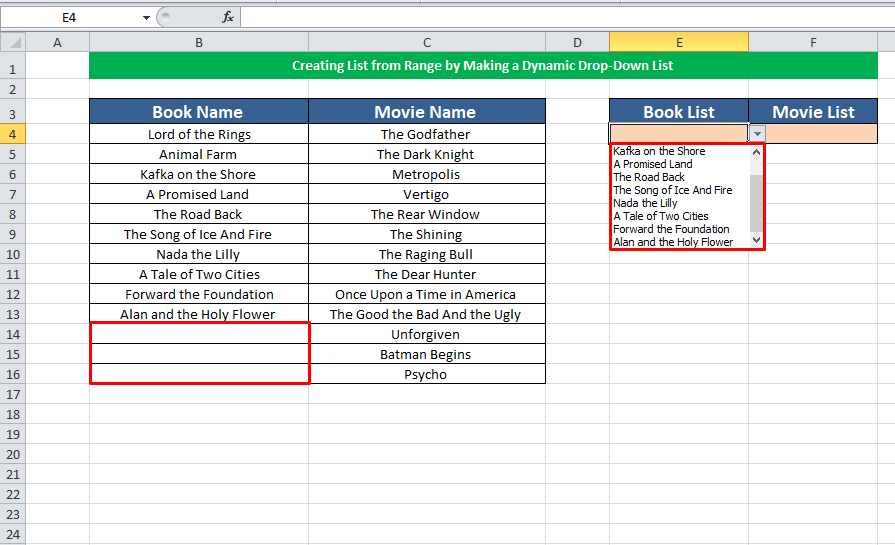
Wax dheeraad ah ka sii akhri:
>Sida loo abuuro Liiska Ku-tiirsanaanta Dhaqdhaqaaqa leh in ExcelTallaabo-2:
Hadda liiska filimada, samee si la mid ah sidii aan u muujinay liiska Magaca Buugga. Kiiskanna OFFSET qaacidada waa,
=OFFSET($C$4,0,0,COUNTIF($C$4:$C$100,”)
> Dhagsii Ok si aad liiska hoos-u-dhigista ee firfircoon uga samayso xaddi la bixiyay. >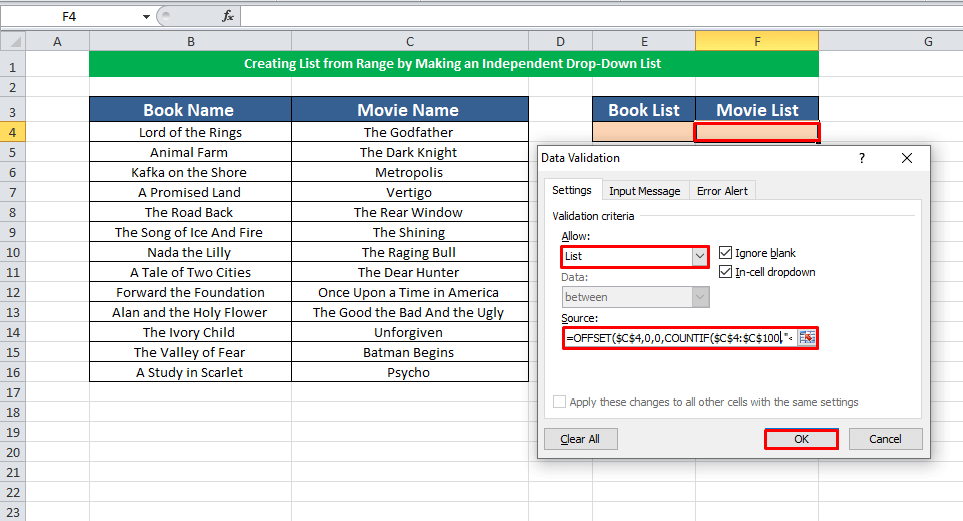 >
> 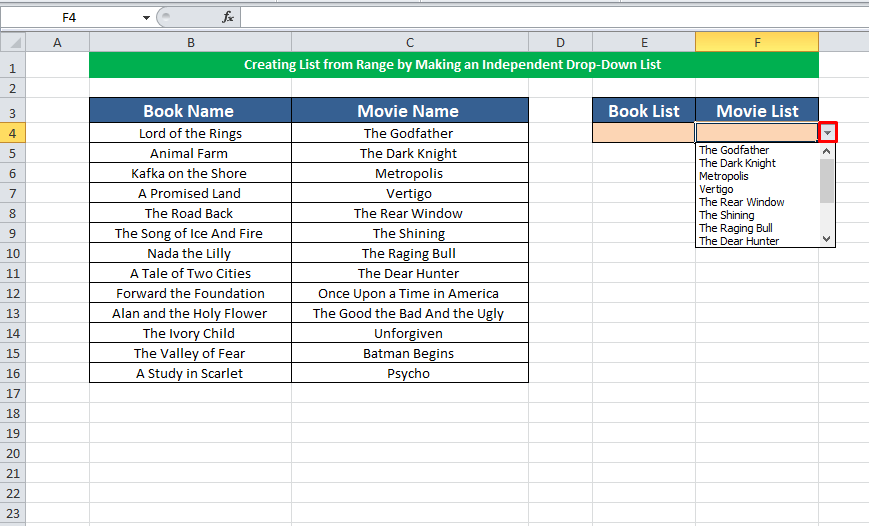 > 8> 2. Liis ka samee Range Adigoo isticmaalaya Excel VBA
> 8> 2. Liis ka samee Range Adigoo isticmaalaya Excel VBA Adoo isticmaalaya Excel VBA , waxaan si fudud liis uga samayn karnaa tiro la bixiyay Si aan u barano aan raacno hababkan.
> Tallaabo-1: >Waxaan u isticmaali doonnaa isla xaashi xogta habraacan.Marka hore, taabo CTRL +F11 si loo furo daaqada horumariyaha
>
>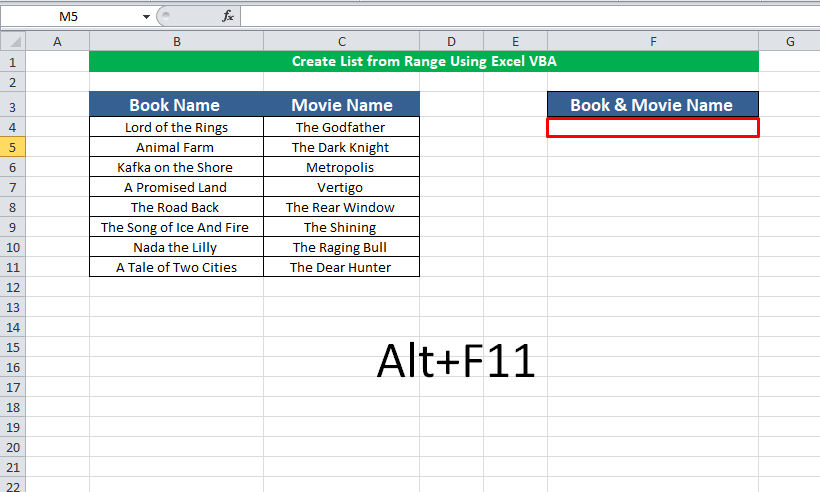 >>
>> Tallaabo-2:
>Daaqad cusub ayaa soo baxday. Halkan Midig-guji xaashida meesha aad rabto in aad codsato VBA koodka, ka dooro ikhtiyaaraadka jira, dooro Geli, dhagsii Module. >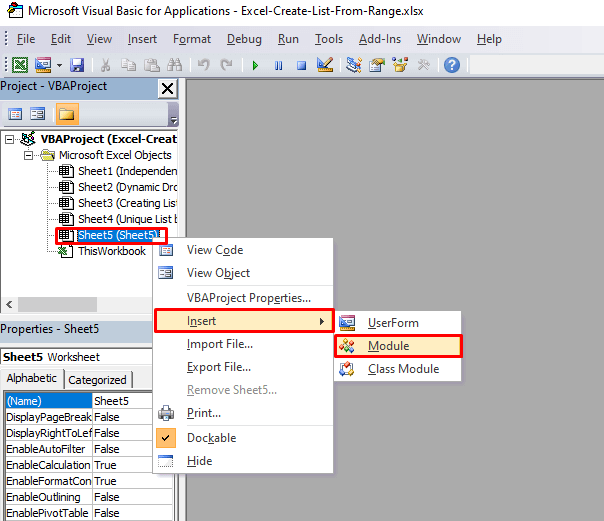 > 0> Tallaabada-3:
> 0> Tallaabada-3: Daaqadda cusub,qor VBA koodkaaga. Waxaan ku bixineynaa koodka halkan
Sidoo kale eeg: Qaabaynta Shaxda Pivot ee Excel (Hagaha ugu dambeeya)8406
Waxaad bedeli kartaa kala duwanaanta wax-gelinta sida looga baahan yahay. Guji astaanta Run .
Run
Tallaabo-4:
Daaqad cusub ayaa soo baxday. Halkan geli xogta kala duwan ee aad liis ku samayn doonto. Guji Ok si aad u sii wadato
>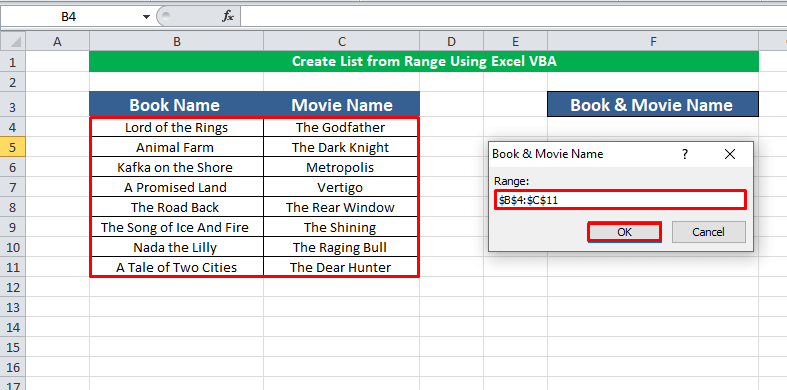 > > Hadda daaqadda wax-soo-saarka dooro unugga meesha aad rabto inaad ka hesho liiskaaga. >
> > Hadda daaqadda wax-soo-saarka dooro unugga meesha aad rabto inaad ka hesho liiskaaga. > 32>
guji Ok si aad u hesho liiskaaga. Shaqadeenana way dhammaatay.
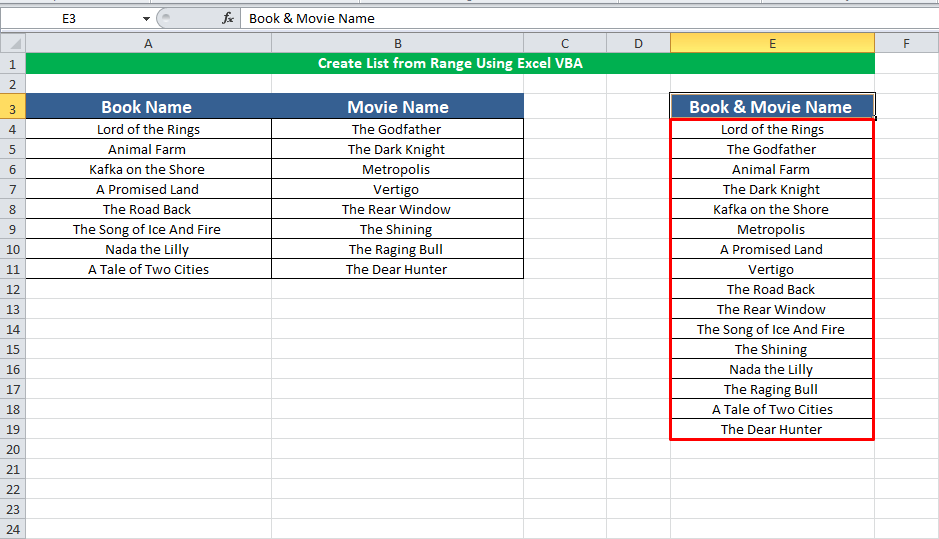
> 3>3. Liis ka samee Range iyadoo lagu salaynayo Shuruudaha >
>Qaybtan, waxaanu ka samayn doonaa liis ka soo baxay xog kala duwan oo ku salaysan sharuudaha >>Talaabo -1:Tusaalaha soo socda, waxa nala siiyay magacyo buug iyo filimo ah oo ku jira tiirka Buugga iyo Magaca Filimka . Tiirka dhexdiisa, magacyada qaar ayaa lagu soo celiyaa. Hadda waxaan ka samayn doonaa liis gaar ah oo ka mid ah tiirkan halkaasoo magac kasta uu ka soo bixi doono hal mar oo keliya unugga D4 ee hoos yimaada Liiska gaarka ah , ku codso INDEX oo wata MATCH formula. Geli qiyamka iyo qaacidada kama dambaysta ah waa,
> > =INDEX(B4:B24,MATCH(0,COUNTIF($D$3:D3,B4:B24),0))<4Xaggee,
>- >
- Listu waa B4:B24 > >
- >Ka eeg qiimaha
- Qaybta COUNTIF shaqadu waa $D$3:D3 >21>
- Qaybta waa B4:B24 >
- Waxaan rabnaa ciyaarta EXACT ( 0 ). >
> 
Qaciidadani waa hab habaysan. Haddaba, taabo “CTRL+SHIFT+ENTER” si aad u isticmaasho qaacidadan
> Hadda mari isla qaacido isku mid ah unugyada intiisa kale si aad u hesho natiijada kama dambaysta ah>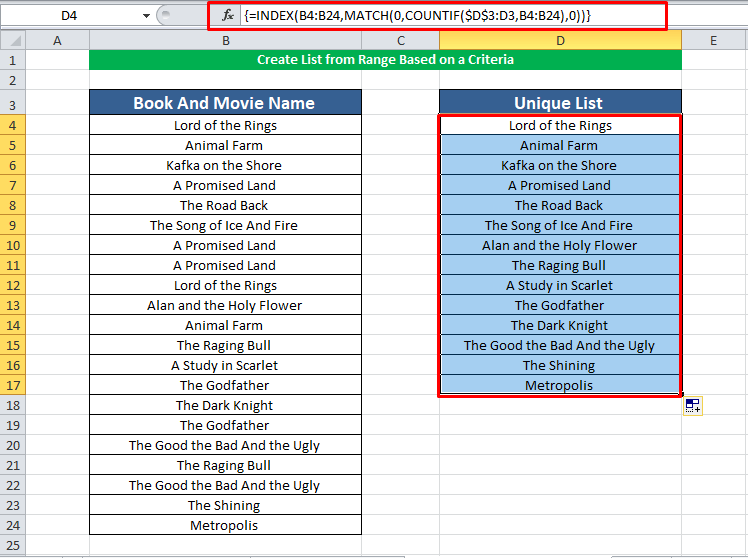 > khaladaadka, xasuuso inaad hubiso Iska indha tir Banaaniyo Dhismaha unugyada.>> sida $B$4) oo aan qaraabo ahayn (sida B2,ama B$2,ama $B2)>0>➤ Riix CTRL+SHIFT+ENTERsi aad u codsato qaacidada array.
> khaladaadka, xasuuso inaad hubiso Iska indha tir Banaaniyo Dhismaha unugyada.>> sida $B$4) oo aan qaraabo ahayn (sida B2,ama B$2,ama $B2)>0>➤ Riix CTRL+SHIFT+ENTERsi aad u codsato qaacidada array.
